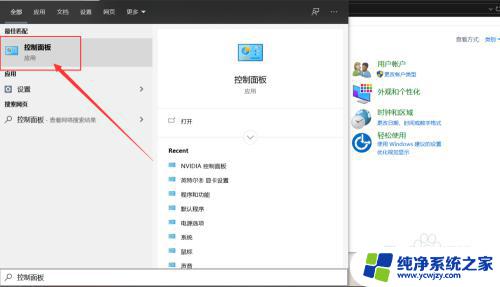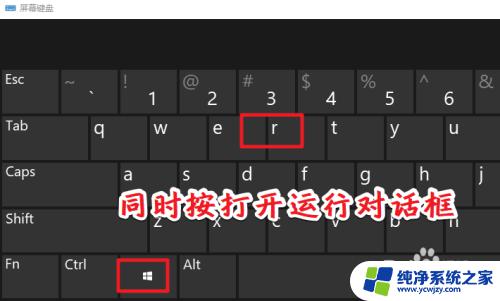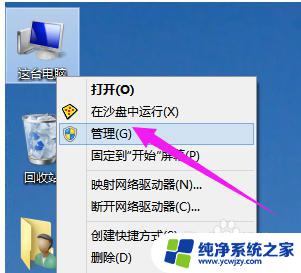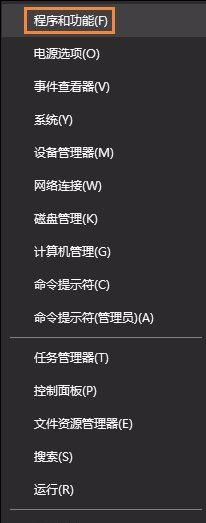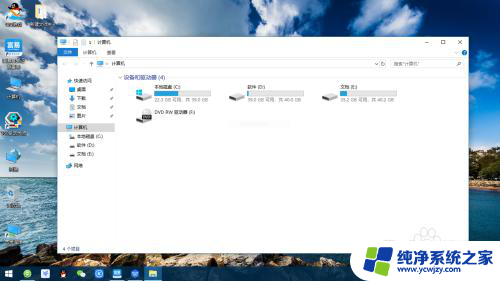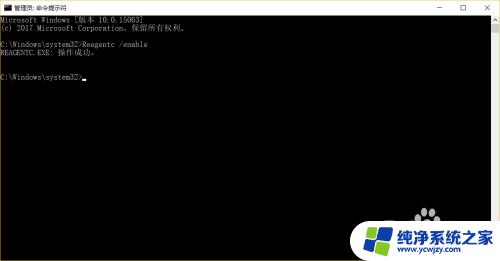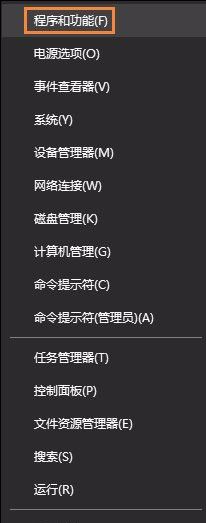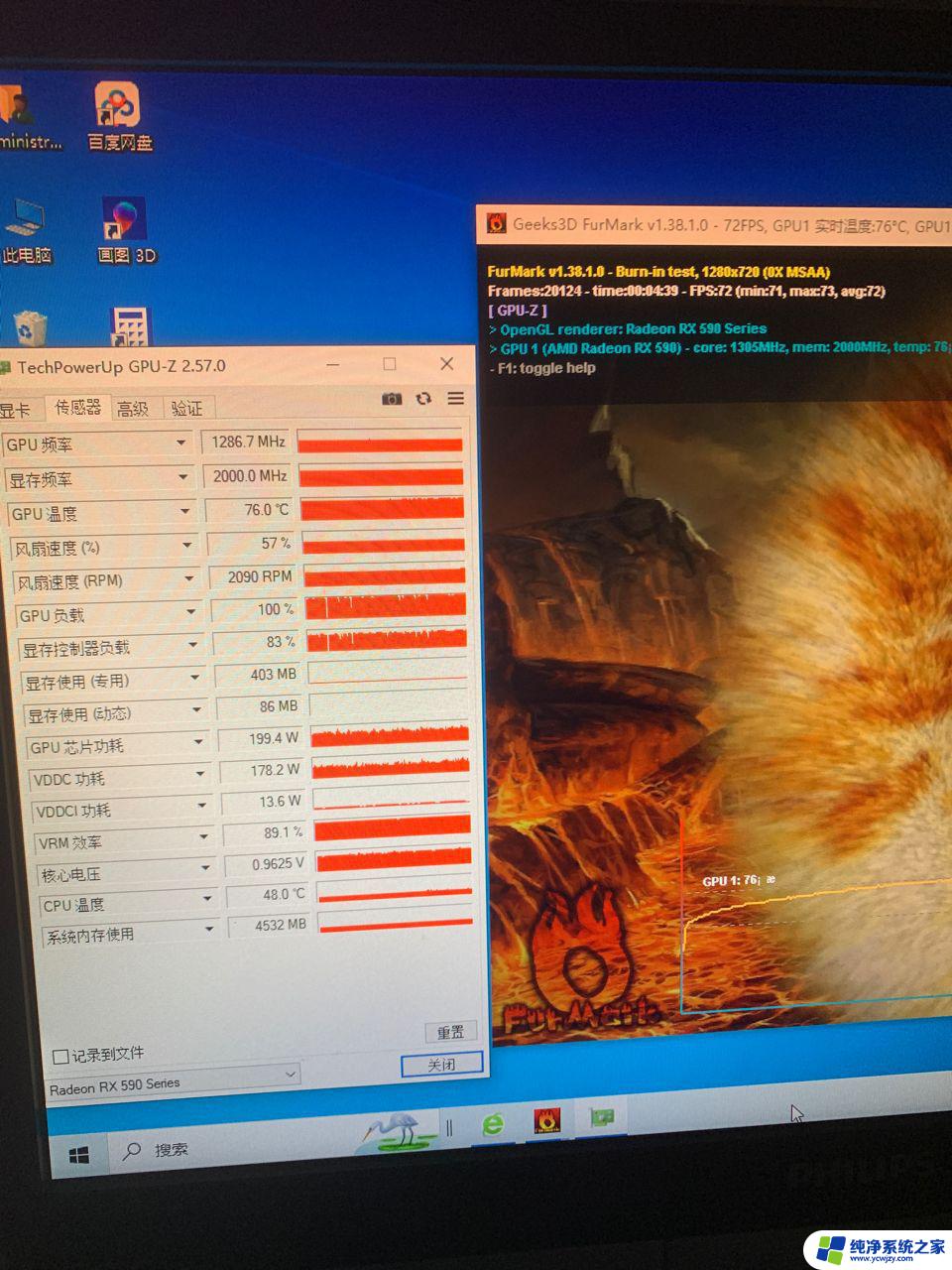win10没有nvidia图形卡 Win10 nvidia显卡驱动丢失的解决途径
Win10是一款备受欢迎的操作系统,一些用户却遇到了一个令人头疼的问题——nvidia显卡驱动丢失,显卡驱动在计算机中起到了至关重要的作用,对于游戏、图形处理和视频编辑等方面都有着重要影响。当用户在Win10系统中发现自己的nvidia显卡驱动丢失时,这无疑给他们的日常使用带来了巨大困扰。幸运的是我们可以通过一些解决途径来解决这个问题,让我们一起来探讨一下吧。

1、首先,按键盘上的【 Win + X 】组合键,或右键点击任务栏左下角的【Windows开始徽标】,在打开的隐藏右键菜单项中,选择【设备管理器】;
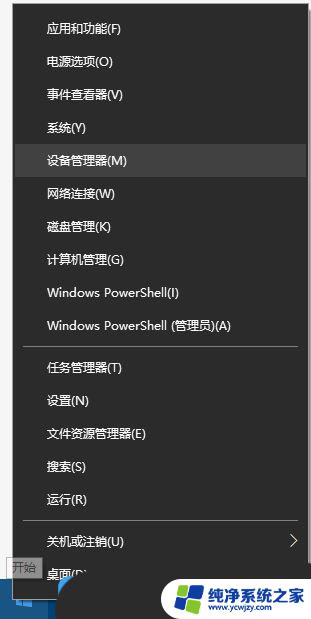
2、设备管理器窗口中,点击展开【显示适配器】选项。然后右键点击【显卡驱动】,在打开的菜单项中,选择【卸载设备】;

3、卸载设备窗口中,点击【勾选删除此设备的驱动程序软件】,然后再点击【卸载】;
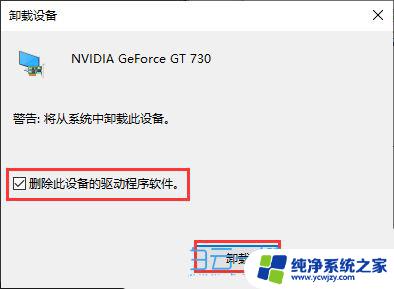
4、驱动卸载完成后,点击设备管理器界面上方的【操作】,在打开的下拉项中,选择【扫描检测硬件改动】选项;
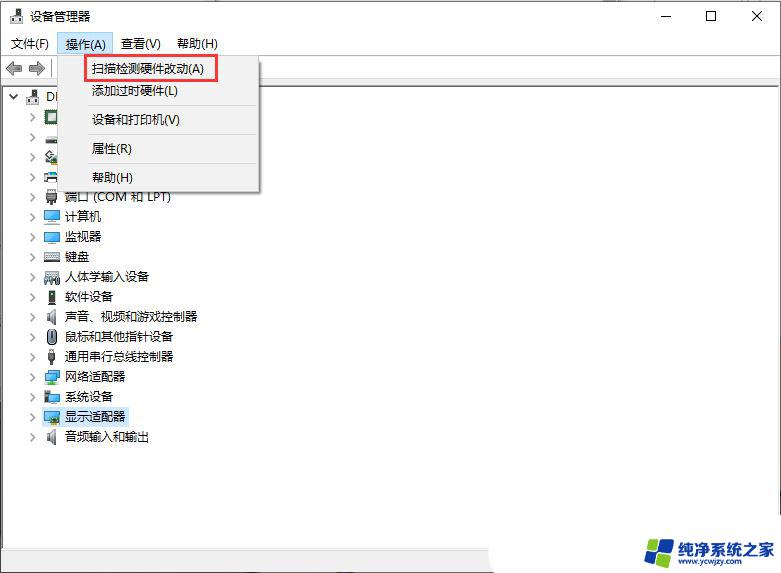
5、这个时候,再右键点击显示适配器下的【显卡驱动】,在打开的菜单项中,选择【更新驱动程序】;
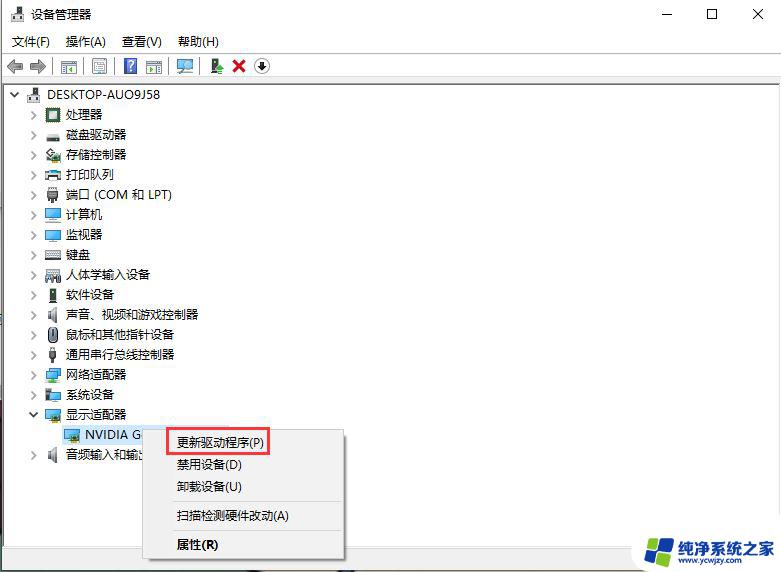
如果显卡驱动更新失败,可以使用由系统总裁开发的驱动总裁,重新安装或更新显卡驱动!
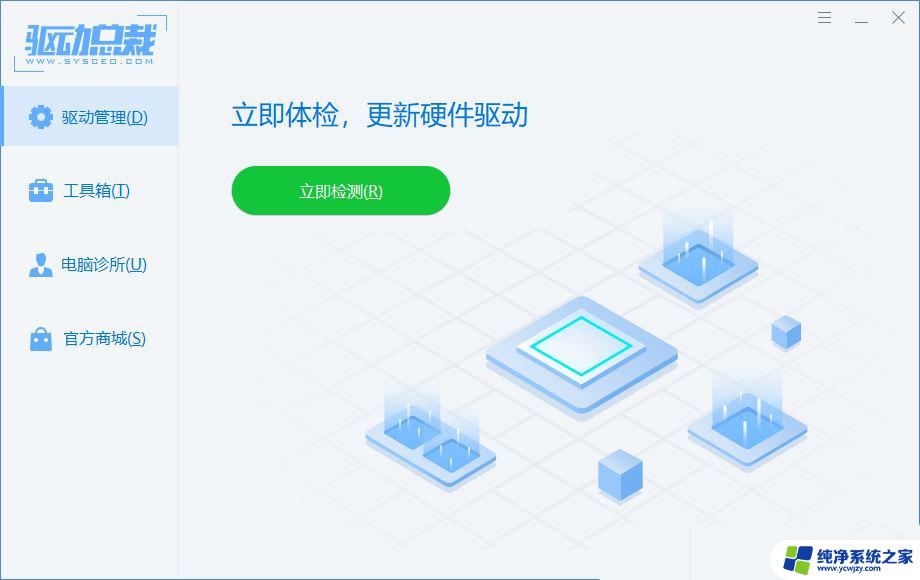
扩展知识:显卡驱动安装失败解决方法1、按【Win + X】组合键,或右键点击左下角的【开始菜单】。在打开的隐藏菜单项中,选择【运行】;
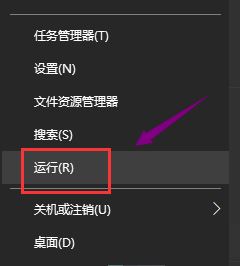
2、打开的运行窗口中,输入【gpedit.msc】命令,按【确定或回车】,可以快速打开本地组策略编辑器;
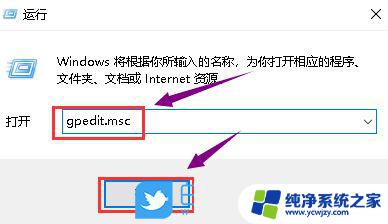
以上就是win10没有nvidia图形卡的全部内容,遇到同样情况的朋友们赶紧参照小编的方法来处理吧,希望能够对大家有所帮助。